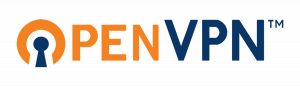Як змінити регіон у Microsoft Store у Windows 11
Зміна країни або регіону в Microsoft Store на Windows 11 не є завданням, яке звичайний користувач може виконувати щодня. Проте іноді ви можете це зробити. Наприклад, коли вам потрібно завантажити програму, недоступну у вашій країні
Реклама
Або ви хочете використовувати одну з функцій із блокуванням регіону в Windows 11. Підсистема Windows для Android це одна з можливостей, недоступних за межами США на даний момент.
На відміну від iOS і Android, зміна країни в Microsoft Store на Windows 11 — це просто. Це займає лише одну хвилину та кілька кліків у додатку Налаштування. Вам не потрібен новий обліковий запис Microsoft, і не потрібно скидати комп’ютер. Все-таки є один момент, який ви повинні врахувати.
Завантажити безкоштовні програми з Microsoft Store «в інших країнах» не проблема. Проблема в тому купівля платні програми та ігри з інших регіонів. Microsoft Store часто пропонує дешевші ігри, програми та підписки в певних країнах
. Країна вашої кредитної картки має відповідати вибраній країні Microsoft Store.Наприклад, ви можете купити гру за допомогою кредитної картки, виданої в США, лише в американському магазині Microsoft Store. В іншому випадку Microsoft Store покаже помилку. Це правило також стосується альтернативних платіжних систем, таких як PayPal.
Змініть регіон у Microsoft Store у Windows 11
Щоб змінити регіон і країну в Microsoft Store у Windows 11, виконайте наведені нижче дії.
- Закрийте Microsoft Store додаток для Windows 11.
- Натисніть Виграти + я щоб відкрити Налаштування додаток.

- Перейдіть до Час і мова розділу, а потім клацніть Мова та регіон.

- Крім того, ви можете натиснути кнопку "Регіон" кнопку у верхньому правому куті (доступно в Windows 11 22557 і новіших версіях).
- Знайди "Країна або регіон" і виберіть потрібну країну.
 Windows негайно застосує зміни.
Windows негайно застосує зміни.
Таким чином ви змінюєте регіон у Microsoft Store на Windows 11. Після отримання потрібних програм ми рекомендуємо повернутися до потрібної країни.